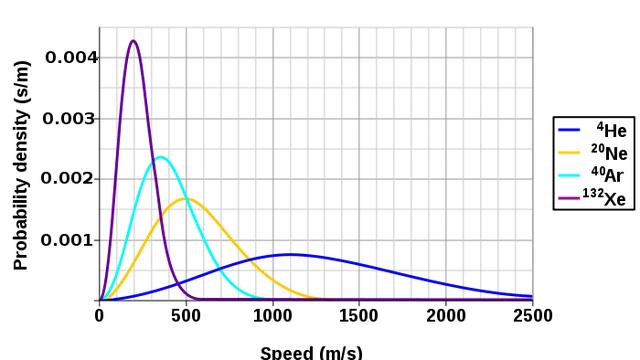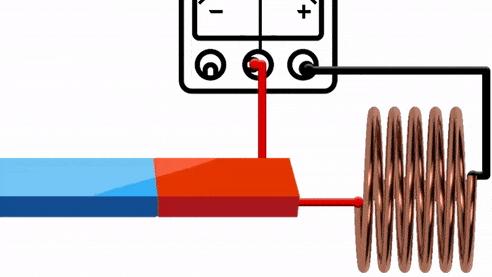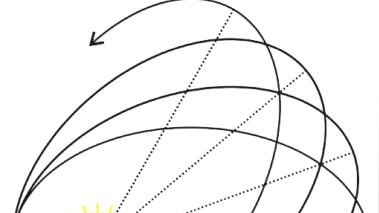图层在二维CAD中的作用是对不同线型、线宽、标注、打印等进行整理归类,而在三维CAD中,只有小部分三维CAD软件是具有图层这个概念的,有助于设计师在模具等设计中对不同零件进行整理归类,使设计工作更快捷更方便。中望3D也具有图层功能。
图层管理器作为组织管理当前零件或装配内所有内容的工具,在“类型”属性进一步细化对象的组织,并提供基于“类型”的批量操作,结合数量计算规则调整和新与图形区对象的互动,综合给用户提供一个高效且易用的对象管理体验。


1.中望3D如何查询模型(实体,曲面,线条)图层位置。
鼠标点选模型,图层管理器会自动显示图层的位置。


在过滤器是“造型”的状态下,鼠标点选模型(实体,曲面,线条)即可,图层管理器会自动显示图层的位置。


2.中望3D如何把模型(实体,曲面,线条)移动到图层。
在过滤器是“造型”的状态下,鼠标点选模型(实体,曲面,线条)再选择移动后的图层即可。


3.中望3D如何实现复制图层内所有模型
先用“复制”命令复制模型,再把复制后模型移动图层。




4.中望3D打开UG(.prt)文件后,能否保留原先的图层设置 。
中望3D打开UG(.prt)文件后,图层数量名称和图层内的实体、曲面、线条都会保留,如下图所示。

UG的图层设置

中望3D读取后图层信息
如果在UG软件中隐藏了部分图层或实体曲面,需在中望3D导入或打开设置中,勾选“隐藏实体和抑制组件”,才能显示全部图形,如下图所示。

导入设置选项
5.图层的其它操作
新建图层,直接点击“新建”输入图层名称,图层名称支持中文数字和字母;
激活图层,双击图层就可激活图层,所有的模型默认保存在激活图层内;
删除图层,如图9所示,不能删除激活图层和有对象的图层,需移动没有对象后才能删除。
6.相关特性:
(1)“类别”属性,进一步细化组织各图层
●各图层可以设置一个或多个类别属性,也可不设置类别属性。
●默认提供SOLIDS,SHEETS,SHETCHES,CURVES,DATUMS类别,用户可以新建新的类别。
默认类别无法被删除。
●新增“类别”树,方便用户基于“类别”属性,对同一个类别的多个图层进行,做一次性操作,提高工作效率,如下图。
“类别”树各节点的复选框,用于控制对应“类别”图层是否在右侧的图层列表显示,方便精简图层列表,定位目标图层。
“类别”树各节点提供右键菜单,提供常见的图层操作,如显示/隐藏、冻结、新建类别等等,方便用户批量操作。
●导入的NX图层的“类别”属性,将对应放到此属性里。

(2)过滤功能
过滤功能,可在不同的可见性和冻结状态组合条件下,对图层名称进行字符搜索,帮助用户实现精确定位某些具体图层。
此名称搜索是大小写敏感的。
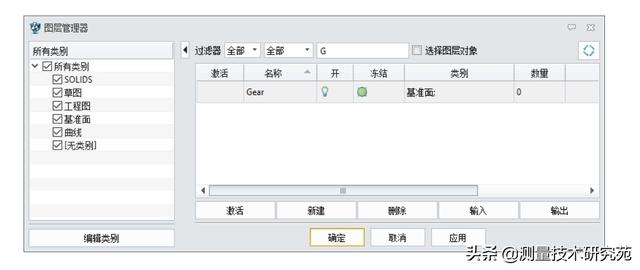
(3)图层管理器非模态窗口,方便用户随意做视图或建模操作。
图层管理器开启后,如用户修改模型里的对象,如增加或减少对象等,则需要使用图层管理器右上角的“重载图层信息”按钮,同步管理器内的信息。
(4)“选择图层内对象”选项,直接高亮图层内所有对象。
●开启此选项后,选择任意图层,用户即可通过高亮,即时了解选择图层有哪些对象。
●也可利用此选项,基于图层快速选择属于某些图层的所有对象。
●同时由于图层管理器为非模态的,如需要,用户可以直接操作这些高亮的对象,如移动、删掉等等。